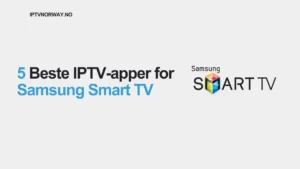Den kombinerte IPTV Chromecast har revolusjonert hvordan vi ser på TV. Denne fleksible løsningen gir deg tilgang til et enormt utvalg av kanaler og innhold uten tradisjonell kabel-TV. I denne guiden går vi gjennom alt du trenger å vite for å koble IPTV til Chromecast.
Hva er IPTV og hvordan fungerer det med Chromecast?
IPTV (Internet Protocol Television) leverer TV-innhold over internettprotokoller, noe som betyr at du kan se TV via internett i stedet for tradisjonelle kabel- eller satellittsystemer. Chromecast, Googles strømmeenhet, forbedrer denne opplevelsen ved å la deg overføre innhold trådløst fra mobiltelefoner eller datamaskiner til TV-en din.
En viktig forskjell fra Smart TV-er er at Chromecast ikke kan installere IPTV-apper direkte. Du må bruke en kompatibel IPTV-app på en mobilenhet eller datamaskin som støtter casting-funksjonalitet. Denne kombinasjonen bruker Google Cast-teknologi for å speile innhold fra enheten din til TV-en gjennom et delt Wi-Fi-nettverk.
Det du trenger for å komme i gang

Nødvendig utstyr og nettverk
For å strømme IPTV Chromecast trenger du:
- Chromecast-enhet: Helst en 3. generasjon eller nyere modell for 4K-strømming
- HDMI-kompatibel TV: Sørg for at du har en ledig HDMI-port
- Mobilenhet eller datamaskin: iOS, Android eller Windows/macOS
- Stabilt Wi-Fi-nettverk: Minimum båndbredde på 15 Mbps for HD-strømming, helst 5 GHz-nettverk for å redusere forstyrrelser
Programvare og kontooppsett
- Google Home-appen: Nødvendig for første gangs konfigurering av Chromecast
- Aktivt IPTV-abonnement: En gyldig tjenesteleverandør som tilbyr M3U-spilleliste-URLer
- VPN-tjenester (valgfritt): Verktøy som kan omgå geografiske begrensninger og forhindre ISP-begrensninger
Steg-for-steg oppsett av IPTV-apper for Chromecast
Velg riktig IPTV-app
VLC Media Player
VLC er kompatibel med flere plattformer og har innebygd casting-støtte:
- Installer VLC på mobilenheten eller datamaskinen din
- Naviger til Spilleliste > Åpne nettverksstrøm og legg inn IPTV M3U-URL-en din
- Trykk på Cast-ikonet (øverst til høyre) og velg Chromecast-enheten din
GSE Smart IPTV
Denne Android/iOS-appen er spesialisert på IPTV-spillelistehåndtering:
- Last ned GSE Smart IPTV fra App Store eller Google Play
- Importer M3U-spillelisten din via URL eller lokal fil
- Bruk Cast-knappen i avspillingsgrensesnittet for å starte strømming
IPTV Smarters Pro
Et brukervennlig alternativ med EPG og støtte for flere skjermer:
- Installer IPTV Smarters Pro og skriv inn påloggingsinformasjonen eller M3U-URL-en din
- Tilpass kanalkategorier i Innstillinger-menyen
- Trykk på Chromecast-ikonet mens du spiller en kanal for å caste
BubbleUPnP (for avanserte brukere)
For apper uten innebygd casting-støtte fungerer BubbleUPnP som en bro via UPnP/DLNA:
- Installer BubbleUPnP på Android-enheten din og aktiver lokal transkoding
- Last inn M3U-spillelisten i appens bibliotek
- Velg Chromecast-enheten under Renderers og start avspilling
Hvordan caste IPTV-innhold fra mobil til Chromecast

Universal casting-arbeidsflyt
Den generelle prosessen for å caste IPTV-innhold følger disse trinnene:
- Koble enheter til samme nettverk: Sørg for at Chromecast og mobilenheten din deler samme Wi-Fi
- Start IPTV-appen: Åpne den valgte applikasjonen og last inn spillelisten eller kanalen
- Start casting: Trykk på Cast-ikonet og velg Chromecast-enheten din fra listen
- Kontroller avspilling: Bruk mobilenheten din til å pause, justere volum eller bytte kanaler
Optimalisering av strømmekvalitet
For å forbedre strømmeopplevelsen din:
- Aktiver maskinvareakselerasjon: I VLC eller GSE Smart IPTV, aktiver denne innstillingen under Preferanser
- Juster bitrate: Senk bitraten i appens innstillinger hvis buffering oppstår
- Bruk en VPN med split tunneling: Send bare IPTV-trafikk gjennom VPN for å minimere forsinkelse
Feilsøking av vanlige problemer
Tilkoblings- og avspillingsfeil
- Chromecast ikke funnet: Start Chromecast og ruteren på nytt. Reinstaller Google Home-appen hvis problemene vedvarer
- Buffering eller frysing: Bytt til et 5 GHz Wi-Fi-bånd, reduser strømmekvaliteten, eller koble til via Ethernet med en Chromecast Ultra
- Ugyldig M3U-spilleliste: Kontroller URL-formatet og sørg for at abonnementet ditt er aktivt
App-spesifikke løsninger
- VLC krasjer ved casting: Oppdater til nyeste versjon eller tøm app-hurtigbufferen under Innstillinger > Lagring
- GSE Smart IPTV lyd-desynkronisering: Aktiver lydsync-justering i avspillingsinnstillingene
- BubbleUPnP transkodingsfeil: Installer FFmpeg-tillegget og sørg for tilstrekkelig lagringsplass
Sikkerhet og personvern
VPN-konfigurasjon for IPTV
Bruk av VPN som PureVPN beskytter mot:
- ISP-struping: Kryptering forhindrer båndbreddediskriminering basert på strømmeaktivitet
- Geografiske begrensninger: Få tilgang til regionlåst innhold ved å koble til servere i mållandene
- Personvernrisikoer: Ingen-loggføringspolicyer og DNS-lekkasjesbeskyttelse sikrer anonym visning
Beste praksis
- Regelmessige oppdateringer: Hold Chromecast-fastvare og IPTV-apper oppdatert
- Tofaktorautentisering: Sikre IPTV-leverandørkontoen din mot uautorisert tilgang
Konklusjon
Konfigurering av IPTV Chromecast krever nøye valg av apper, nettverksoptimalisering og proaktiv feilsøking. Ved å følge de skisserte trinnene – bruke apper som IPTV Smarters Pro eller BubbleUPnP, sikre stabilt Wi-Fi og bruke VPN ved behov – kan du strømme globalt innhold sømløst.
Fremtidige oppdateringer kan potensielt gi Chromecast støtte for native IPTV-apper, men inntil da forblir den mobilsentrerte tilnærmingen gullstandarden. For uavbrutt visning, prioriter 5 GHz-nettverk, hold programvaren oppdatert, og sjekk leverandørforumene for spillelisteoppdateringer når det er nødvendig.